Võib tekkida küsimus, kuhu kadus märguandesalves olev võrguühenduse ikoon. Kui see juhtub, on teil tavaliselt Interneti-ühendus, kuid te ei näe Wi-Fi signaaliriba, Etherneti ikooni ega ühenduse oleku ikooni. Mõnel teisel juhul ei saa te Internetti juurde pääseda ning võrgu- ja jagamiskeskusele juurdepääsemiseks pole ikooni.
Selle põhjuseks võib olla mitu põhjust: kas võrguühenduse oleku ikoon puudub, võrguteenus ei tööta või on probleem Windows Exploreris. Enamasti saab puuduva ikooni tagasi tuua, lubades selle teavitussalve sätetes. Kui see teie jaoks ei toimi, võite proovida muid selles juhendis toodud meetodeid.
1. meetod: võrguikooni ilmumise lubamine märguandealal
Windows 7:
- Paremklõpsake tegumiribal ja valige ‘ Atribuudid '
- On Tegumiriba klõpsake vahekaarti Kohanda ”All Teatamispiirkond ” segmendis.
- Kliki ' Lülitage süsteemi ikoonid sisse või välja '
Veenduge ka all Ikoonid ja Käitumine , Võrk ’Sobib tähega Näita ikoone ja teateid '
- Leidke Võrk ’All Süsteemi ikoonid ja valige Peal rippmenüüst Käitumine
- Klõpsake nuppu Okei väljuma.
![]()
Windows 8 / 8.1 / 10:
- Paremklõpsake tegumiribal ja valige Seaded
- Kerige alla Teatamisala ja valige ‘Pööra süsteemi ikoonid sisse või välja ”
- Otsi Võrk ja lülitage selle kõrval olev lüliti peal .
![]()
2. meetod: võrguteenuste taaskäivitamine
- Vajutage Windows + R , tippige ‘ teenused.msc Ja vajuta siis Enter.
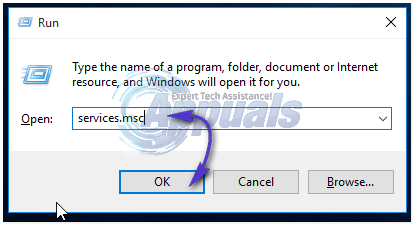
- Otsige järgmisi teenuseid
Kaugprotseduurikõne - See teenus tuleb käivitada, et muud teenused töötaksid. Võrguühendused - See teenus sõltub töötamisest RPC-st Plug and Play Com + sündmuste süsteem - See teenus sõltub töötamisest RPC-st Kaugjuurdepääsu ühenduse haldur - See teenus sõltub telefonisuhtest Telefoniteenused - See teenus sõltub töötamisest RPC-teenusest ja PnP-teenusest
- Veenduge, et need teenused oleksid käivitatud, paremklõpsates teenuse nimel ja seejärel klõpsates nuppu Alusta .
3. meetod: taaskäivitage Windows Explorer
- Käivitage Windows Task Manager klaviatuurikombinatsioonide Ctrl + Shift + Esc abil või paremklõpsates tegumiribal ja valides seejärel 'Task Manager'
- Leidke vahekaardilt „Protsessid või üksikasjad” valik „Explorer”
- Paremklõpsake Windows Exploreril või explorer.exe ja valige siis Taaskäivita . Valige Windows 7-s Lõpeta protsess.
- Kliki Fail > Loo uus ülesanne / uus ülesanne
- Tippige väljale explorer.exe ja vajutage sisestusklahvi.
![]()
4. meetod: ikooni vahemälu lähtestamine
- Paremklõpsake oma töölaua tühjal alal ja valige Kuva atribuudid
- Olenevalt kuva omaduste paigutusest leidke värvikvaliteet vahemikus 32 kuni 16 bitti
- Klõpsake nuppu Rakenda, muutke see tagasi 32-bitiseks ja taaskäivitage arvuti.
5. meetod: registri kasutamine
Jätkake selle toiminguga ainult siis, kui olete proovinud varasemaid meetodeid või olete Windowsi registriga kursis.
- Vajutage Windows + R , tippige ‘ regedit ’Kuni avage registriredaktor ja seejärel vajutage sisestusklahvi.
- Liikuge järgmisele registrivõtmele
HKEY_LOCAL-MACHINE SYSTEM CurrentControlSet Control Network
- Selle võtme all leidke Konfig kirje, paremklõpsake selle kustutamisel. Ärge paanitsege, kui te seda sissekannet ei näinud, see on täiesti korras.
- Taaskäivitage arvuti. Konfiguratsioonikiri rekonstrueeritakse taaskäivitamise ajal automaatselt.
Kui te ei näe valikut Config, ignoreerige seda meetodit, kuna see on mõeldud neile, kelle seadeid on käsitsi või kolmanda osapoole programmi järgi kohandatud.
6. meetod: taaskäivitage Explorer.exe ja registri muutmine
Kui ükski ülaltoodud meetoditest ei toimi, võime viimase abinõuna proovida mõned registrivõtmed kustutada ja sundida käsurealt taaskäivitama Explorer.exe.
- Vajutage Windows + R, tippige ‘Käsk’ dialoogiboksis paremklõpsake tulemust ja valige ‘Käivita administraatorina “.
- Nüüd täitke ükshaaval järgmised käsud:
REG KUSTUTA 'HKCU Software Microsoft Windows CurrentVersion Policies Explorer' / V HideSCANetwork / F REG DELETE 'HKLM SOFTWARE Microsoft Windows CurrentVersion Policies Explorer' / V HideSCANetwork / F taskkill / f / im explorer .exe käivitage explorer.exe
- Nüüd proovige juurdepääsu võrguikoonile ja vaadake, kas probleem on lahendatud.























